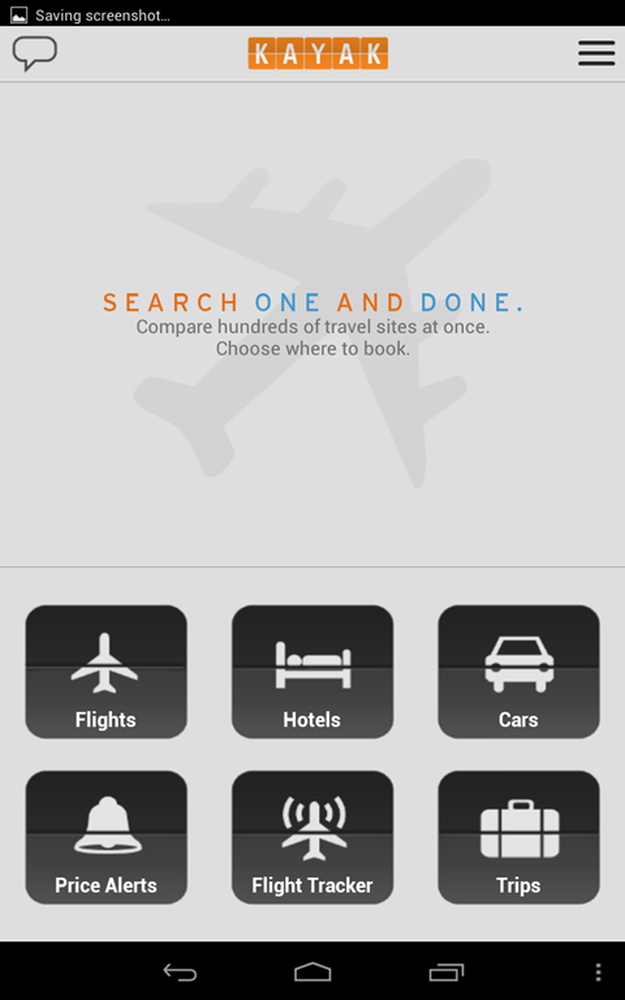Surveillez de près l'utilisation de vos données avec Onavo
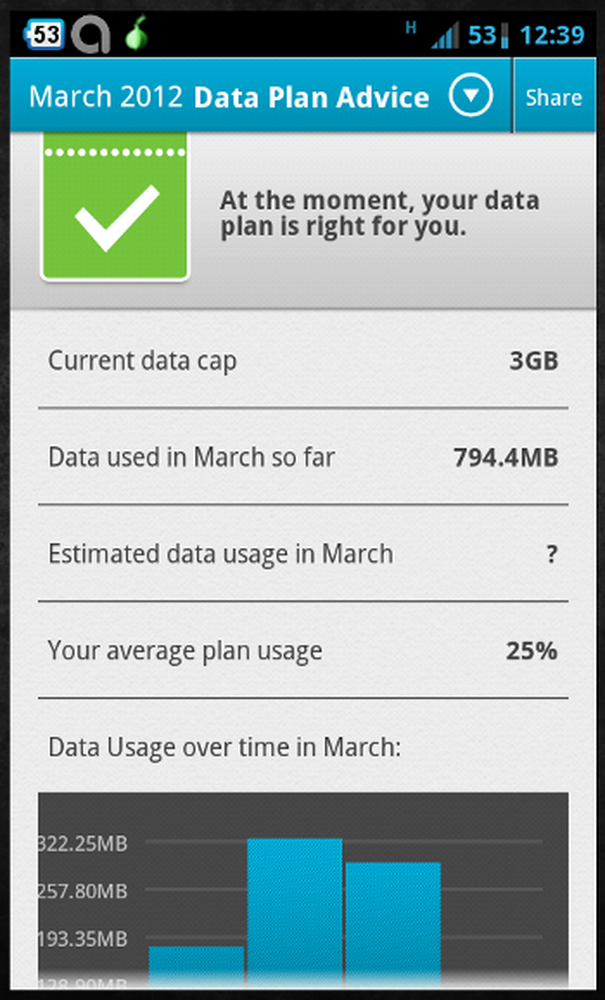
Garder une trace de l'utilisation des données de votre appareil est une préoccupation pour toutes les personnes sous contrat de données avec leur fournisseur de téléphonie mobile. Dans le contrat que vous avez signé, vous précisiez combien de données vous étaient allouées par mois, ce qui peut parfois être extrêmement bas. S'ils décident que vous avez abusé de votre connexion de données ou que vous avez dépassé votre limite, des accusations monumentales vous frappent. Ce n'est pas agréable, bien sûr, mais ils utiliseront l'argument "Vous l'avez accepté lorsque vous avez signé le contrat".
En surveillant votre utilisation des données et en identifiant les applications qui sont des utilisateurs intensifs, vous pouvez réduire le risque de dépasser votre seuil de données. Onavo est une application qui prétend faire du bon travail pour vous, mais est-elle aussi bonne que celle annoncée?
Quelle application fait le plus de dégâts?
La fonction la meilleure et la plus prévue d’Onavo consiste à représenter visuellement l’utilisation de vos données, et ce, de différentes manières. Lorsque vous avez configuré Onavo avec votre plan de données, la première option de l'écran d'arrivée est "Conseil du plan de données", qui ressemble à ceci:
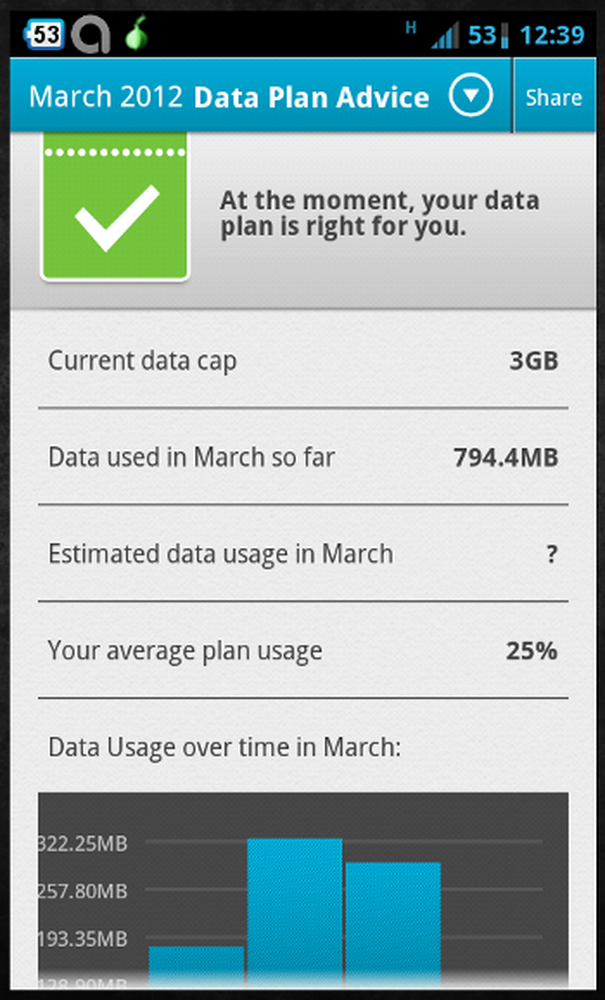
Je reçois beaucoup de données chaque mois, ce qui me rend reconnaissant pour mon allocation de données assez importante.
Ces diagrammes à barres vous aident à mieux comprendre la quantité de données que votre appareil reçoit par semaine. Plutôt qu'une barre unique qui monte à mesure que votre utilisation de données augmente sur un mois, plusieurs barres indiquent la quantité de données utilisée chaque semaine. Cela vous aide à voir votre semaine de données la plus occupée. En appuyant sur Menu, vous pouvez passer à une vue mensuelle, voire journalière, si une vue hebdomadaire ne vous convient pas..
Onavo va encore plus loin que les autres applications de surveillance des données, avec une fonctionnalité appelée App Watch. Dans ce cadre, vos applications sont classées en fonction de l'utilisation des données et reçoivent un «classement Onavo» basé sur la quantité de données utilisée par chacune d'elles. Le «classement Onavo» n’est rien d’autre qu’une aiguille sur une échelle non marquée qui indique à quel point l’application utilise vos données. Comme vous pouvez le voir dans la capture d'écran ci-dessous et à gauche, Onavo a donné une aiguille rouge au service qui utilise le plus de données, et une aiguille orange au second. La balance elle-même n'a pas de sens et ne fait que donner une idée approximative de l'application la plus risquée pour votre plafond de données..
Ce qui est utile est la couche d'informations cachée sous App Watch dans le profil d'application. Vous pouvez y accéder en appuyant sur l'un des services affichés dans App-Watch, et présenté ici en tant que capture d'écran ci-dessous et à droite. Le graphique à barres ci-dessous montre l'utilisation des données pour une application ou un service individuel, à la différence du graphique à barres dans "Conseil de plan de données" qui ne montre que des graphiques représentant le trafic des téléphones dans son ensemble..
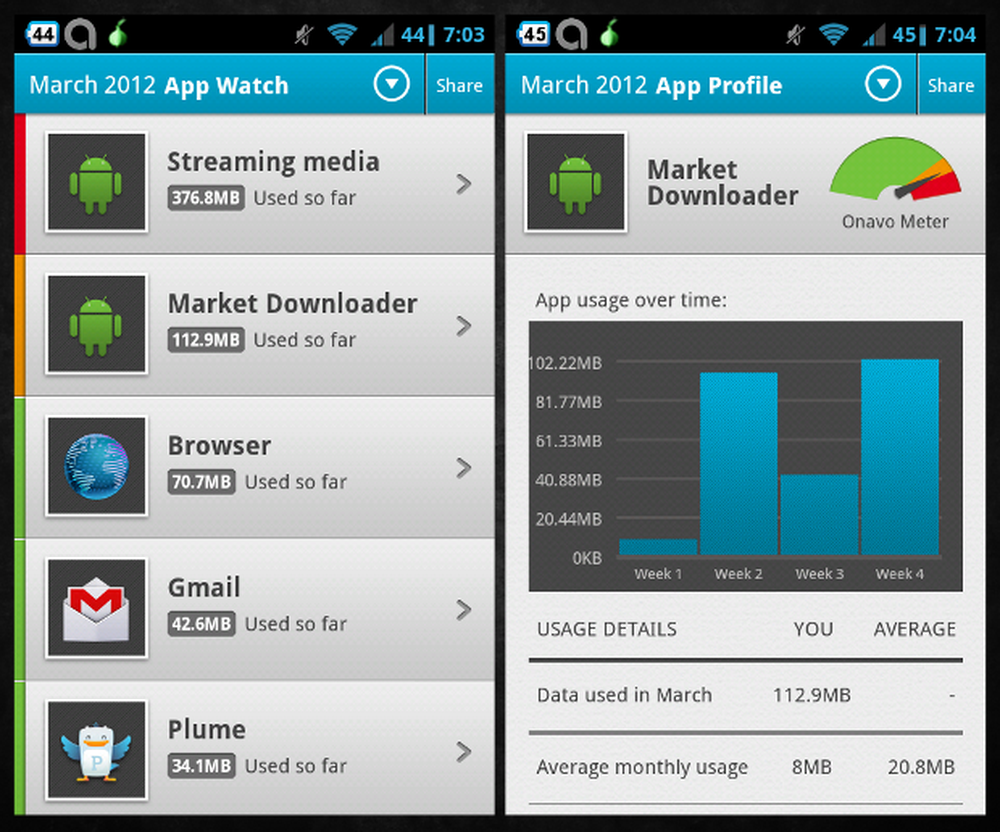
Vous serez peut-être surpris de savoir quelles applications utilisent le plus de données. J'étais vraiment.
Widgets
Une autre caractéristique qui distingue Onavo des autres applications de surveillance des données est les trois widgets qu’ils vous proposent. Quelle que soit la raison pour laquelle vous utilisez Onavo, l'un de ces widgets bien conçus vous intéressera sûrement..
En utilisant la capture d'écran ci-dessous comme référence, le premier widget indique la quantité de votre allocation qui a été consommée jusqu'à présent au cours de ce mois. Si vous avez peu de données, cela s’avérera bénéfique pour votre volet d’écran d’accueil le plus actif. Ainsi, vous êtes toujours au courant de la quantité de données que votre téléphone transmet, et vous pouvez décider si cette vidéo YouTube vaut la peine d'être visionnée en déplacement, ou s'il vaut mieux attendre jusqu'à votre retour à la maison..
Le second widget, Live Data Usage, est plutôt une nouveauté; il montrera vos applications les plus récemment utilisées et la quantité de données qu’elles ont obtenues au cours de leur utilisation. En tapant sur le nom d'une application lorsque celle-ci se déplace, vous accéderez à la page App Watch de cette application dans Onavo. Vous pouvez ensuite continuer à examiner l'utilisation des données plus en détail.
Le troisième widget est essentiellement une version réduite d'App Watch pour votre écran d'accueil. Comme son homologue in-app, il montre l'utilisation des données d'une application ou d'un service pour ce mois. Cependant, il ne sert que de drapeau flottant, et vous devez taper dessus pour obtenir plus de détails..
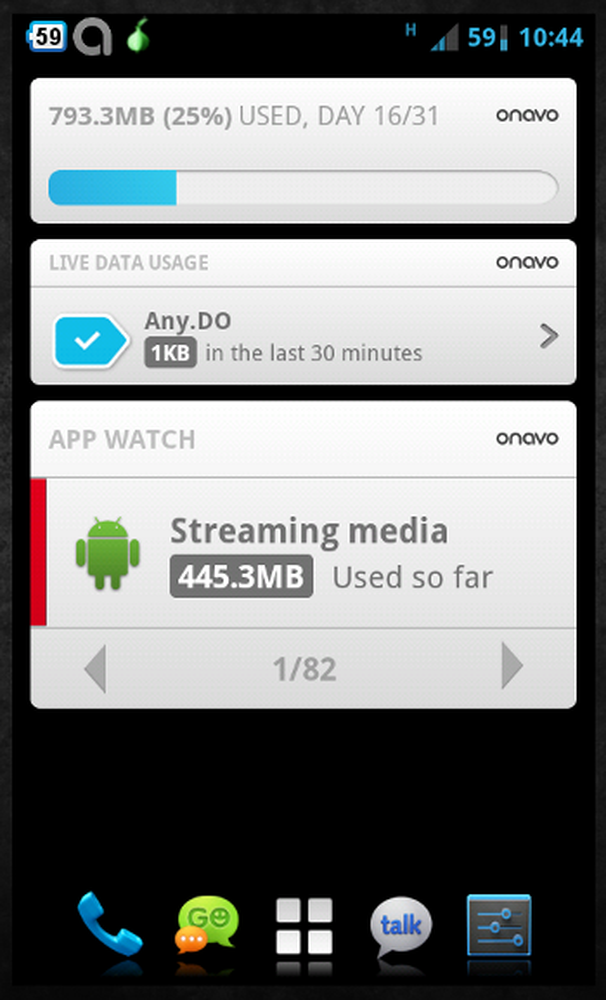
Ce sont en effet des widgets très utiles.
Autres fonctionnalités intéressantes
Lorsque vous démarrez Onavo pour la première fois, vous devez définir votre plafond de données et ses dates de renouvellement. (Je sais que beaucoup d'autres applications le font aussi, mais il en reste d'autres qui ne le font pas, alors j'ai pensé que cela valait la peine d'être mentionné.) Onavo bloquera également votre utilisation des données lorsque vous atteignez 99% de votre plafond de données ou toute autre limite. vous spécifiez.
Comme la plupart des contrôleurs de données, Onavo dispose d'une fonction de notification permanente pour vous montrer rapidement la quantité de données que vous avez consommée. C'est très utile si vous n'avez pas beaucoup de place sur votre écran d'accueil pour les gros widgets, ou si vous n'en êtes pas fan. La fonctionnalité de notification en cours reste silencieuse et, lorsque vous affichez le volet des notifications, il indique la quantité de données que vous avez utilisée, généralement le long de la ligne "Vous avez utilisé 25% de votre forfait à 3 Go". Si vous vous approchez de vos limites de données, ces statuts sont susceptibles de constituer des avertissements..
Onavo Étendre
Ceci est une application distincte conçue pour réduire votre utilisation de données par compression. Lors de sa première utilisation, il vous demande la permission de créer un nouveau tunnel VPN sur votre appareil. Si vous acceptez ces conditions, tout le trafic Web envoyé depuis votre téléphone est d’abord compressé. Ils affirment qu'il peut sembler augmenter jusqu'à cinq fois votre réserve de données, ce qui semble faire l'objet d'un consensus général dans les évaluations de l'application. Malheureusement, je ne peux pas le tester sur aucun de mes appareils. Je pense que cela peut nécessiter un sandwich à la crème glacée, et mon téléphone ne l'a pas encore reçu..
Toutes les bonnes choses que j'ai vues à ce sujet m'ont amené à mettre cette mention ici. Si vous trouvez que vous aimez l’application Onavo classique, essayez-le également.
Dernières pensées
Onavo aurait peut-être besoin d'inclure une touche plus détaillée ici et là, mais c'est une application très utile, qui ne manquera pas d'être utile à quiconque dispose d'un plafond de données sur son contrat de téléphonie mobile..
Pour couronner le tout, cette belle application est totalement gratuite. La seule annonce est celle fournie par Onavo eux-mêmes sur l'écran d'arrivée de l'application, vous demandant de partager Onavo avec d'autres..
Le classement AppStorm pour Onavo ne pouvait être inférieur à 9/10. Il a un but utile et fait un excellent travail de le servir. Si vous avez une limite de données dans votre contrat et que vous voulez être sûr de ne pas la violer, essayez Onavo..